【ミリシタ】Android端末同士でのアカウント共有方法
- 2017.07.11
- ソフトウェア
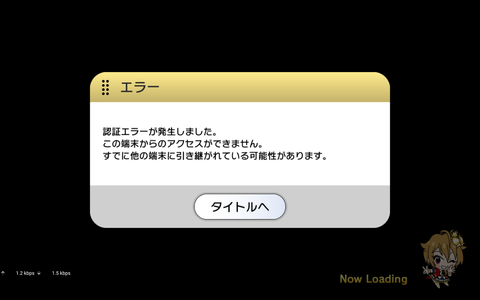
ミリシタのアカウントが共有できないことに気づき、これでは不便だといろいろ試したらできたのでここに残しておきます。
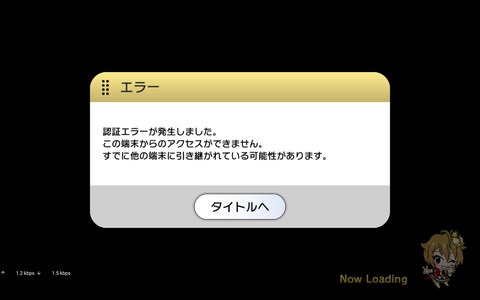
なんやいね!
ミリシタに関しては、同じバンナムアカウントでログインすることによってアカウント共有ができるようになってます。(同じOS同士に限ります)
一応記事は残しておきますが…。
今回やることの理論
デレステでは引き継ぎ設定をしても旧端末で使えましたが、ミリシタでは使えなくなりました。
ただ、ログイン時に難しい認証工程をしているということはなく、引き継ぎのたびにログインのキーが変更になるだけのようでした。
認証キーは端末ローカルに保存されており、サーバー上のキーと照合を行った後ログインになるようです。
なので、今回はアプリデータのクローンを作成し複数端末にクローンをインストールすることによってアカウント共有を行います。
間違えて引き継ぎ設定を行うと1からクローンの作り直しになりますのでお気をつけを。
今回使用した端末は以下の通りです。
クローン元:NVIDIA SHIELD Tablet k1
クローン先:docomo L-01J(LG製)
クローンをつくる準備
今回はHeliumというアプリを使いクローンを作っていきます。
クローンと言ってもバックアップをとってそれを復元するだけです。
HeliumのPremiumを購入すれば直接通信もできるのですが、無料版でのやり方を書いていきます。
以下必要なものです
- PC(バックアップ元、復元先のADBドライバをインストール済みのもの)
- Heliumアプリ(PC用)
- Heliumアプリ(Android用)
- ミリシタ
- PCと端末が通信できるUSBケーブル
- 端末上に1GB以上の空き容量(できれば内蔵ストレージ)
以上のものを用意しておいてください。
念のため引き継ぎ設定を済ませておくことをおすすめします。
PCでの準備作業
Heliumクライアントをインストールします。
Chromeアプリもありますが、OSネイティブ版での動作をおすすめします。
引き継ぎ元、引き継ぎ先共通の作業
どちらも共通してHeliumアプリをインストールしておきます。
USBデバッグを有効にしてPCに接続します。
PCに接続後、Heliumクライアント(PCソフト)を起動します。
USBデバッグを有効にしますか?のような表示が出たらOKをタップします。
起動後、ミリシタのバックアップをとります。
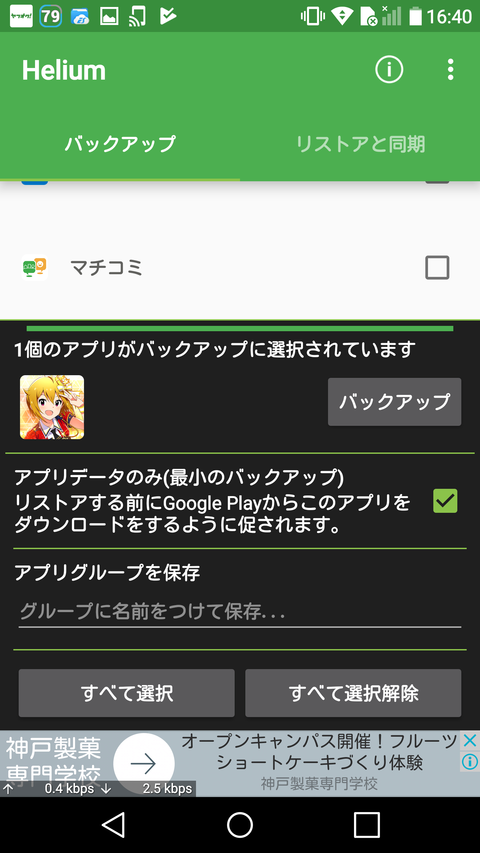
バックアップタブになっていることを確認し、ミリシタのアプリを選択します。
その後バックアップボタンをタップ。
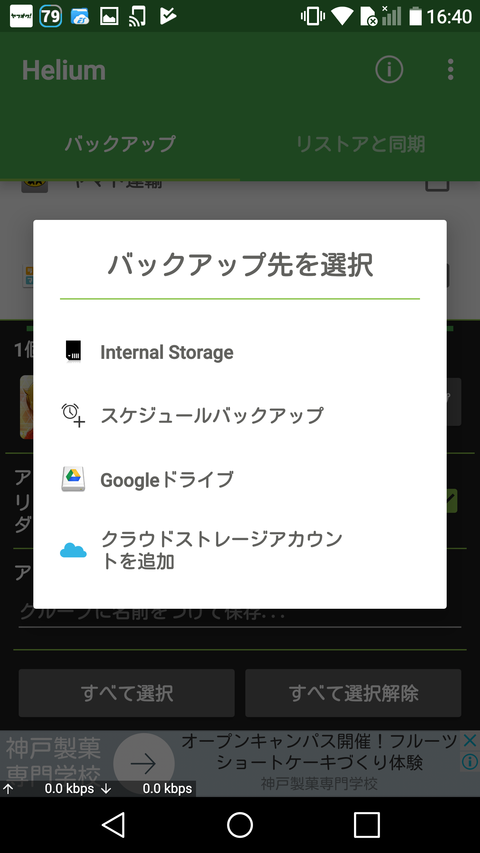
バックアップ先を選択するように言われますので、Internal Storage(内蔵ストレージ)をタップします。
この作業はどちらの端末でも行います。
復元先の端末で行う理由は、データコピーしたのちに認識させるために必要だからです。
引き継ぎ元から引き継ぎ先へデータコピー
データができたらコピーを行います。
USBケーブルやファイラーアプリを用いて、内蔵ストレージのcarbonフォルダをコピーします。
コピー先は引き継ぎ先端末の同じファイルパスの場所です。
引き継ぎ先端末の「carbon」フォルダ内、「com.bandainamcoent.imas_millionlive_theaterdays」フォルダに3ファイルがあることを確認後、引き継ぎ元端末の同じファイルで上書きします。
Windows上でコピーするときは下のスクリーンショットを参考にしてみてください。
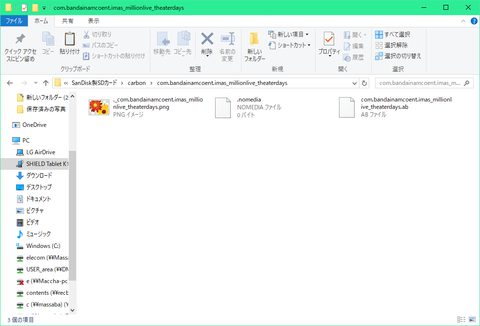
引き継ぎ先端末での復元
ファイルの上書きコピーを終えた後、引き継ぎ先端末でHeliumを起動します。
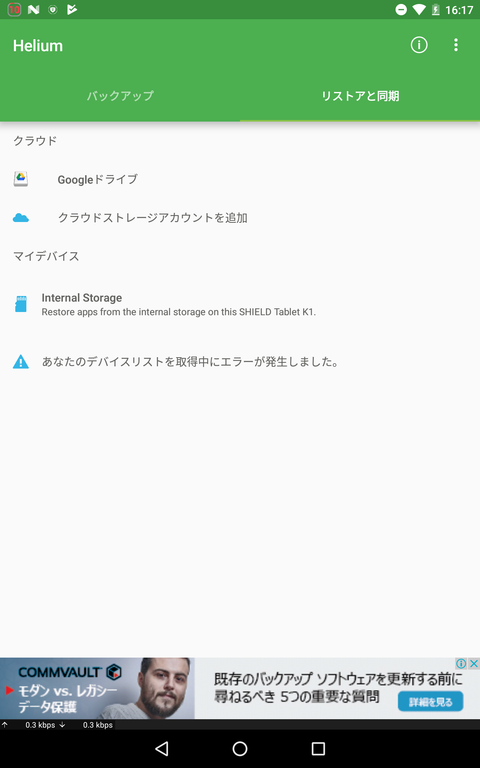
リストアと同期タブを開きInternal Storage(内蔵ストレージ)をタップします。
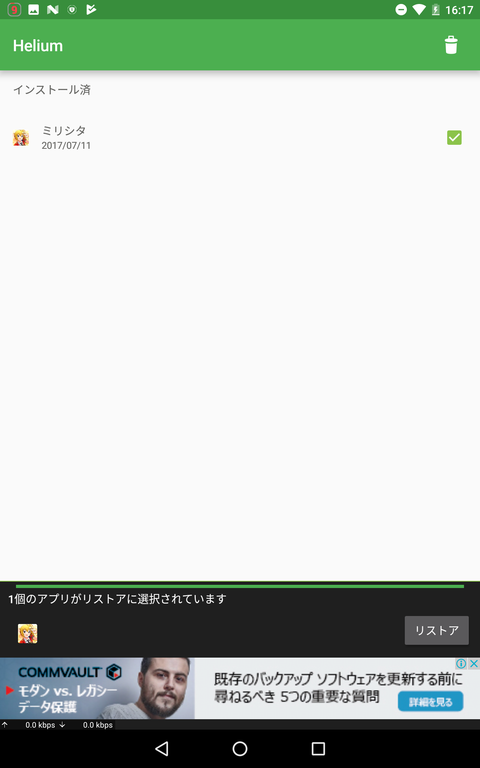
ミリシタにチェックを入れ、リストアを行います。
-
前の記事
【デレステ】3Dリッチをコマ落ちせずテレビ出力できるスマホ・タブレット端末まとめ 2017.07.06
-
次の記事
シンデレラガールズCD発売日予想メモ 2017.07.23
